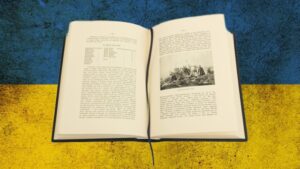Сучасний світ настільки пронизаний технологіями, що комп’ютери та принтери стали необхідними атрибутами нашого повсякденного життя. Однак, іноді виникають проблеми, пов’язані з підключенням принтера до комп’ютера через USB. У цій статті ми розглянемо чому це може трапитися та як вирішити ці проблеми.
Чому це важливо?
Перед тим як перейти до конкретних причин та рішень, давайте розберемося, чому це питання важливе. Коли комп’ютер не бачить підключений принтер, це може призвести до втрати часу та нервів. Ваш принтер — це інструмент, який ви використовуєте для роздрукування важливих документів, фотографій та інших матеріалів. І якщо він не працює належним чином, це може суттєво ускладнити вашу роботу або навіть завдати збитків вашому бізнесу.

Причини проблеми
Проблеми з USB-портом
Перша річ, яку варто перевірити, це сам USB-порт, до якого підключений принтер. Часто проблеми можуть виникнути через несправний порт. Ви можете використовувати інший порт на комп’ютері, щоб переконатися, що проблема не в ньому. Також слід перевірити, чи порт включений в BIOS/UEFI налаштуваннях комп’ютера, оскільки деякі користувачі можуть вимкнути USB-порти для забезпечення безпеки.
Драйвери принтера
Друга можлива причина — це проблеми з драйверами принтера. Драйвери — це програми, які дозволяють операційній системі спілкуватися з пристроєм. Якщо драйвери не встановлені або вони застарілі, то комп’ютер не зможе розпізнати принтер. Щоб вирішити цю проблему, ви можете завантажити актуальні драйвери з веб-сайту виробника вашого принтера та встановити їх.
Пошкоджений кабель USB
Ще однією потенційною причиною може бути пошкоджений кабель USB. Кабель може бути пошкоджений фізично або мати проблеми з контактами. Спробуйте підключити інший кабель USB, щоб визначити, чи він є джерелом проблеми.
Рішення проблеми
Перевірте USB-порти
Якщо у вас виникають проблеми з підключенням принтера, першим кроком буде перевірка USB-портів на вашому комп’ютері. Підключіть принтер до іншого USB-порту на комп’ютері, щоб переконатися, що проблема не в самому порту.
Оновіть драйвери принтера
Оновлення драйверів принтера є однією з ключових складових вирішення проблеми, коли комп’ютер не бачить принтер через USB. Драйвери — це програми, які дозволяють операційній системі спілкуватися з принтером. Інколи вони можуть застаріти або бути несумісними з поточною версією операційної системи, що призводить до неправильного розпізнавання принтера.
Крок 1: Визначення моделі принтера
Перш за все, вам потрібно визначити модель вашого принтера. Ця інформація може бути знайдена на самому принтері або в його документації. Важливо точно вказати модель, оскільки від цього залежить вибір правильного драйвера.
Крок 2: Відвідайте веб-сайт виробника принтера
Після визначення моделі принтера відвідайте офіційний веб-сайт виробника вашого принтера. Зазвичай там є розділ «Підтримка» або «Завантаження драйверів», де ви можете знайти актуальні версії драйверів для вашої моделі принтера.
Крок 3: Завантажте та встановіть актуальні драйвери
У розділі з драйверами знайдіть відповідний драйвер для вашої операційної системи (наприклад, Windows 10, macOS, Linux тощо) і завантажте його на комп’ютер. Після завантаження встановіть драйвер, виконуючи інструкції, які супроводжують процес інсталяції.
Крок 4: Перезавантажте комп’ютер
Після встановлення нового драйвера рекомендується перезавантажити комп’ютер. Це допоможе забезпечити коректне функціонування нового драйвера та його взаємодію з операційною системою.
Крок 5: Перевірте роботу принтера
Після перезавантаження комп’ютера підключіть принтер до USB-порту і спробуйте роздрукувати тестову сторінку або документ. Якщо проблема була пов’язана з застарілими чи неправильними драйверами, то тепер принтер повинен працювати належним чином.
Перевірте кабель USB
Якщо проблема все ще не вирішена, перевірте кабель USB, яким ви підключаєте принтер до комп’ютера. Переконайтесь, що кабель не має видимих пошкоджень і що всі контакти чисті та сухі. Спробуйте використати інший кабель USB, щоб визначити, чи працює принтер з іншим кабелем.

Висновок
Підсумовуючи, проблеми з підключенням принтера через USB можуть бути спричинені різними причинами, від несправних портів до проблем з драйверами чи кабелем. Важливо систематично перевіряти кожен з цих аспектів, щоб визначити джерело проблеми та вирішити її належним чином. Не забувайте регулярно оновлювати драйвери принтера та слідкувати за станом USB-портів на вашому комп’ютері, щоб уникнути подібних незручностей у майбутньому.
Часто задавані питання
Після підключення принтера до USB-порту комп’ютер не реагує. Що робити?
Відповідь: Перш за все, переконайтеся, що USB-порт працює. Підключіть інший пристрій до цього порту, наприклад, флеш-накопичувач, і переконайтеся, що він визнається комп’ютером. Якщо інші пристрої також не працюють, проблема може бути в самому порту або в BIOS/UEFI налаштуваннях. В іншому випадку перевірте стан кабелю USB та драйверів принтера.
Як я можу оновити драйвери для мого принтера?
Відповідь: Для оновлення драйверів принтера відвідайте офіційний веб-сайт виробника вашого принтера. Зазвичай там є розділ «Підтримка» або «Завантаження драйверів», де ви можете знайти актуальні версії драйверів для вашої моделі принтера. Завантажте відповідний драйвер для вашої операційної системи та інсталюйте його.
Як визначити, чи пошкоджений кабель USB?
Відповідь: Перевірте кабель USB на видимі пошкодження, такі як тріщини чи обриви. Добре освітіть контакти кабелю і переконайтеся, що вони чисті та сухі. Спробуйте використати інший кабель USB для підключення принтера до комп’ютера. Якщо з іншим кабелем принтер працює нормально, то це свідчить про пошкодження попереднього кабелю.
Чому принтер працює на одному комп’ютері, але не на іншому, хоча він підключений через USB?
Відповідь: Проблема може бути пов’язана з драйверами на другому комп’ютері. Переконайтеся, що на обох комп’ютерах встановлені правильні та актуальні драйвери для принтера. Іноді принтери також можуть вимагати налаштування спеціальних додаткових параметрів на кожному комп’ютері.